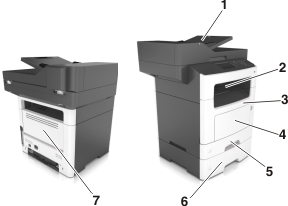
При замятии на дисплее принтера отображается сообщение о месте замятия и необходимости его устранения. Откройте дверцы, крышки и лотки, указанные на дисплее, чтобы устранить замятие.
Примечания.
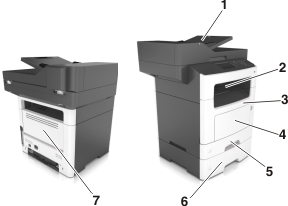
Область доступа к замятиям | Сообщения на панели управления принтера | Инструкции по устранению | |
|---|---|---|---|
1 | Устройство автоматической подачи документов (УАП) | Замятие страниц ([x]), откройте верхнюю крышку автоподатчика. [28y.xx] | Уберите всю бумагу из лотка УАПД, затем извлеките всю замятую бумагу. |
2 | Стандартный лоток | Замятие страницы [x], очистите стандартный выходной лоток. [20y.xx] | Извлеките замятую бумагу. |
3 | Передняя дверца | Замятие страницы [x], откройте переднюю дверцу. [20y.xx] | Откройте переднюю дверцу, извлеките картридж с тонером и блок формирования изображений, а затем извлеките замятую бумагу. |
4 | Многоцелевое устройство подачи | Замятие страницы [x], очистите устройство ручной подачи. [250.xx] | Уберите всю бумагу из многоцелевого устройства подачи, затем извлеките всю замятую бумагу. |
5 | Лоток 1 | Замятие страницы [x], снимите лоток 1 для очистки устройства двусторонней печати. [23y.xx] | Полностью вытащите лоток 1, затем толкните клапан передней части устройства двусторонней печати вниз, и после этого извлеките замятую бумагу. Примечание. Для устранения некоторых замятий бумаги в зоне 23y.xx может понадобиться открыть заднюю дверцу. |
6 | Лоток [x] | Замятие страницы [x], удалите лоток [x]. [24y.xx] | Вытащите указанный лоток, затем извлеките замятую бумагу. |
7 | Задняя дверца | Замятие страницы [x], откройте заднюю дверцу. [20y.xx] | Откройте заднюю дверцу, затем извлеките замятую бумагу. |